oracle_10g安装、使用、卸载教程
Windows下ORACLE10g完全卸载的方法分析

Windows下ORACLE10g完全卸载的⽅法分析Windows下ORACLE完全卸载:使⽤OUI可以卸载数据库,但卸载后注册表和⽂件系统内仍会有部分残留。
这些残留不仅占⽤磁盘空间,⽽且影响ORACLE的重新安装及系统性能。
在WINDOWS下卸载ORACLE 10g的步骤:1 删除聚集同步服务CSS(Cluster Synchronization Services)。
如果数据库配置了⾃动存储管理ASM,应该先删除CSS服务,因为ORACLE不会⾃动删除这个服务。
在DOS命令下使⽤localconfig delete命令可删除该服务。
C:\Documents and Settings\Administrator>localconfig delete Step 1: stopping local CSS stack Step 2: deleting OCR repository failed to open the OCR subkey, err(1060) failed to cleanup local OCR repository successfully deleted local CSS setup可能因为我的数据库没有配置ASM,因此执⾏的时候出现如上所⽰的错误提⽰。
2 逐个停⽌所有与ORACLE相关的服务。
ORACLE服务是以Ora开头的,例如:这个在WINDOWS的服务对话框;⼤家都⽐较熟悉,就不说了。
3 使⽤OUI(Oracle Universal Installer)卸载Oracle软件。
“开始”->“程序”->“Oracle-OraDb110g_home1|Oracle installation product|Universal installer.卸载ORACLE的时间⽐较长,⽽且⽐较耗费资源,因此卸载前最好关闭其他所有的程序窗⼝。
出现如下窗⼝。
Linux下Oracle10g的安装与卸载(全)
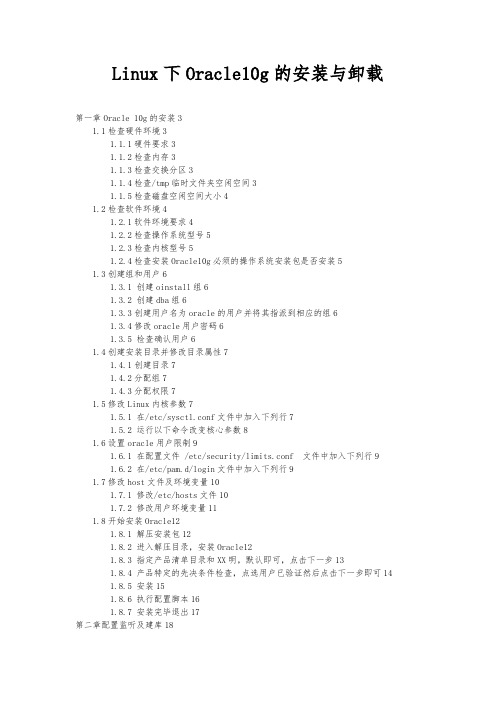
Linux下Oracle10g的安装与卸载第一章Oracle 10g的安装31.1检查硬件环境31.1.1硬件要求31.1.2检查内存31.1.3检查交换分区31.1.4检查/tmp临时文件夹空闲空间31.1.5检查磁盘空闲空间大小41.2检查软件环境41.2.1软件环境要求41.2.2检查操作系统型号51.2.3检查内核型号51.2.4检查安装Oracle10g必须的操作系统安装包是否安装51.3创建组和用户61.3.1 创建oinstall组61.3.2 创建dba组61.3.3创建用户名为oracle的用户并将其指派到相应的组61.3.4修改oracle用户密码61.3.5 检查确认用户61.4创建安装目录并修改目录属性71.4.1创建目录71.4.2分配组71.4.3分配权限71.5修改Linux内核参数71.5.1 在/etc/sysctl.conf文件中加入下列行71.5.2 运行以下命令改变核心参数81.6设置oracle用户限制91.6.1 在配置文件 /etc/security/limits.conf 文件中加入下列行91.6.2 在/etc/pam.d/login文件中加入下列行91.7修改host文件及环境变量101.7.1 修改/etc/hosts文件101.7.2 修改用户环境变量111.8开始安装Oracle121.8.1 解压安装包121.8.2 进入解压目录,安装Oracle121.8.3 指定产品清单目录和XX明,默认即可,点击下一步131.8.4 产品特定的先决条件检查,点选用户已验证然后点击下一步即可141.8.5 安装151.8.6 执行配置脚本161.8.7 安装完毕退出17第二章配置监听及建库182.1配置监听器182.1.1在终端输入如下命令调用网络配置助手182.1.2添加监听程序192.1.3为监听起名192.1.4选择协议TCP202.1.5配置端口,默认为1521202.1.6是否配置另一个监听,如果不配置选择否212.1.7完成监听配置,点击下一步退出212.2创建数据库222.2.1使用dbca命令调用oracle数据库配置助手进行图形建库222.2.2创建数据库232.2.3选择模板为一般用途创建数据库232.2.4为数据库实例起名242.2.5选择使用企业管理器管理数据库242.2.6设置数据库密码252.2.7选择数据库存储机制252.2.8指定数据库创建位置262.2.9.指定闪恢区位置及大小262.2.10.是否添加实例方案272.2.11设置oracle相关参数,这里主要设置字符集272.2.12.数据库的存储配置282.2.13选择创建数据库选项,如保存模板和脚本可进行点选282.2.14点击确定开始创建292.2.15口令管理29第三章Oracle 10g的卸载303.1图形卸载Oracle303.1.1切换目录到安装介质的根目录执行./runInstaller命令或切换到$ORACLE_HOME/oui/bin目录下执行./runInstaller脚本303.1.2卸载产品313.1.3确认卸载产品323.1.4卸载完成后点击关闭窗口333.1.5删除相关目录及文件343.2手工卸载数据库343.2.1.使用SQL*PLUS关闭数据库343.2.2.停止监听程序343.2.3停止HTTP服务343.2.4 su到root用户删除安装目录353.2.5删除/usr/local/bin下的文件353.2.6.将/etc/ora*删除353.2.7将/etc/inittab.cssd删除353.2.8将oracle用户删除(若要重新安装,可以不删除)353.2.9将用户组删除(若要重新安装,可以不删除)353.2.10修改内核参数35第一章Oracle 10g的安装1.1检查硬件环境1.1.1硬件要求内存至少512M交换分区至少1G/tmp 至少400M磁盘空闲空间至少4G1.1.2检查内存# grep MemTotal /proc/meminfo1.1.3检查交换分区# grep SwapTotal /proc/meminfo1.1.4检查/tmp临时文件夹空闲空间# df –h /tmp1.1.5检查磁盘空闲空间大小# df –h1.2检查软件环境1.2.1软件环境要求操作系统:Red Hat Enterprise Linux AS/ES 3.0(Update 4 or later)内核:至少2.4.21-27.EL 内核软件包:❖binutils-2.15.92.0.2-13.EL4❖pat-db-4.1.25-9❖pat-libstdc++-296-2.96-132.7.2❖gcc-3.4.3-22.1.EL4❖gcc-c++-3.4.3-22.1.EL44❖glibc-2.3.4-2.9❖glibc-mon-2.3.4-2.9❖gnome-libs-1.4.1.2.90-44.1❖libstdc++-3.4.3-22.1❖libstdc++-devel-3.4.3-22.1❖make-3.80-5❖pdksh-5.2.14-30❖setarch-1.6-11.2.2检查操作系统型号# cat /etc/issue1.2.3检查内核型号# uname –r1.2.4检查安装Oracle10g必须的操作系统安装包是否安装# rpm -qa |grep package_name#rpm –qa|grep binutils-2.15.92.0.2-13.EL4#rpm –qa|grep pat-db-4.1.25-9#rpm –qa|grep pat-libstdc++-296-2.96-132.7.2#rpm –qa|grep gcc-3.4.3-22.1.EL4#rpm –qa|grep gcc-c++-3.4.3-22.1.EL44#rpm –qa|grep glibc-2.3.4-2.9#rpm –qa|grep glibc-mon-2.3.4-2.9#rpm –qa|grep gnome-libs-1.4.1.2.90-44.1#rpm –qa|grep libstdc++-3.4.3-22.1#rpm –qa|grep libstdc++-devel-3.4.3-22.1#rpm –qa|grep make-3.80-5#rpm –qa|grep pdksh-5.2.14-30#rpm –qa|grep setarch-1.6-1#rpm –qa|grep libXp-1.0.0-8.1.el5.i386.rpm备注:如果按装了系统会显示出包名称,如果没有安装则什么也不显示,可以使用rpm –ivh package_name(包名)的命令安装。
Oracle10g for linux(redhat5)安装以及卸载

Oracle 10g for linux(redhat5)安装与卸载1 安装环境 (1)1.1 硬件环境 (1)1.2 操作系统 (1)2 安装步骤 (2)2.1 选择安装环境的语言 (2)2.2 修改内核参数 (2)2.3 为Oracle创建DBA组和用户 (2)2.4 创建安装Oracle的目标目录 (3)2.5 编辑安装需要的应答文件 (3)2.6 开始安装 (4)2.7 安装后要做的工作 (4)2.7.1 Oracle系统初始化 (4)2.7.2 安装网络监听器 (4)2.7.3 修改dbstart (5)2.7.4 安装数据库实例 (5)2.7.5 让Oracle运行为服务 (5)2.8 安装完毕 (7)2.9 结束语现在Oracle 10g的安装已经完成,在任何一台电脑上装个Oracle客户端就可以对它进行管理了。
如果要卸载Oracle,只须运行$./runInstaller -silent -deinstall -removeallfiles -removeAllPatches "REMOVE_HOMES={$ORACLE_HOME}"-responseFile <安装时使用的应答文件> (8)3 卸载方式2 (8)1安装环境1.1 硬件环境Cpu 2.0Ghz内存:2G硬盘:150G1.2 操作系统Linux server110 2.6.18-8.el5 #1 SMP Fri Jan 26 14:15:21 EST 2007 i686 i686 i386 GNU/Linux2安装步骤2.1 选择安装环境的语言Oracle安装时可以通过环境变量LANG指定安装语言,如果Linux命令行不能显示中文,就要将语言环境设置为英语。
例如:export LANG=en_US.UTF-82.2 修改内核参数编辑文件/etc/sysctl.conf,修改以下项目,如果没有可以自己添加。
第1章Oracle10g安装卸载与使用环境文库

本文由DSTWS贡献ppt文档可能在WAP端浏览体验不佳。
建议您优先选择TXT,或下载源文件到本机查看。
第1章Oracle10g安装卸载与使用环境1.1 Oracle产品⑴数据库产品 Oracle Database 10g Release 2 (10.2.0.1.0) ⑵客户端产品 Oracle Database 10g Client Release 2 (10.2.0.1.0) ⑶企业管理产品 Oracle Enterprise Manager 10g Grid Control Release 2 (10.2.0.2.0),主要包括: Oracle管理代理OMA(Oracle Management Agent),Oracle 管理服务OMS(Oracle Management Service),Oracle管理资料档案库OMR(Oracle Management Repository)以及Oracle 企业管理器OEM(Oracle Enterprise Manager 10g)网格控制台等,是系统多层体系结构和网格计算环境所不可缺少的管理工具。
该产品大小为1,729,778,063 字节,约1.64GB⑷中间件产品 Oracle Application Server 10g和Oracle Collaboration Suite 10g。
前者提供了基本的 Web服务环境,也是运行企业管理器的基础。
⑸开发工具 Oracle Developer Suite 10g和Oracle JDeveloper 10g1.1.2 产品的获取直接从Oracle的官方网站下载。
网址:/technology/software。
? 下载的软件与正版产品有区别:Oracle 所能够支持的用户数量、处理器数量以及磁盘空间和内存的大小不同。
当Oracle安装完以后,还需要直接到OracleMetaLink网站下载最新的补丁包,其网址是:/ ? 只有购买正版Oracle产品并获得授权许可的用户才拥有注册码并可以登录该网站。
Oracle10g的安装和卸载
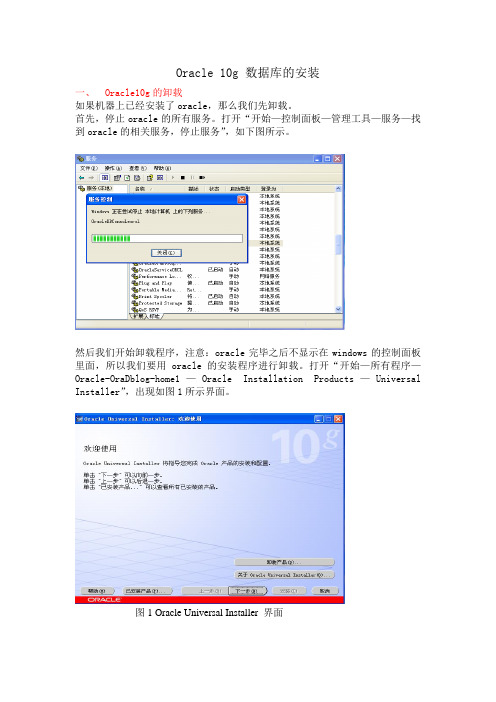
Oracle 10g 数据库的安装一、Oracle10g的卸载如果机器上已经安装了oracle,那么我们先卸载。
首先,停止oracle的所有服务。
打开“开始—控制面板—管理工具—服务—找到oracle的相关服务,停止服务”,如下图所示。
然后我们开始卸载程序,注意:oracle完毕之后不显示在windows的控制面板里面,所以我们要用oracle的安装程序进行卸载。
打开“开始—所有程序—Oracle-OraDblog-home1—Oracle Installation Products—Universal Installer”,出现如图1所示界面。
图1 Oracle Universal Installer 界面点击卸载产品,出现如图2所示的产品清单界面图2 产品清单界面选中oraDb10g_home1选项,点击删除,就开始如图3所示的卸载界面。
图3 卸载界面卸载完成后出现如图4所示卸载完成界面。
单击关闭,返回图1 Oracle Universal Installer 界面,单击取消即可。
查看服务是否卸载干净,如下图所示,可以看到还有三个服务没有清除掉。
如果发现服务还存在没有卸载干净的Oracle服务,推荐一个小的清除oracle服务的工具,srvinstw.exe。
利用此工具移除残留的windows服务。
双击srvinstw.exe,启动卸载服务如下图所示单击【下一步】按钮选中本地服务,单击【下一步】按钮出现如下图所示界面,在服务名下拉框中选中要卸载的Oracle服务,卸载完所有Oracle服务之后,查看控制面板-管理工具-服务中的Oracle服务是否卸载干净。
移除服务成功后,我们还要手工删除物理文件。
删除C:\Program Files中的Oracle文件夹,删除安装指定主目录路径的Oracle文件夹(如果不能删除,重启电脑,然后删除)。
到此,Oracle卸载干净了。
二、安装Oracle10g数据库(高级安装)⑴从Oracle 官方提供的网址上下载Oracle 10g(选择和自己操作系统相对应的版本),或者可以购买Oracle 10g的安装光盘。
oracle10g安装手册

oracle10g安装手册ORACLE安装说明文档一:安装数据库:所用数据库为Oracle,版本为10G具体的安装步骤如下:●插入光盘后假如安装程序没有自动启动,双击光盘中的setup.exe 文件图标即可启动安装程序(如下图):●差不多安装是用于常规的数据安装方法。
全局数据库名:是用于标识数据库的名称。
数据库口令:数据库治理员(sys,system,sysman)的口令(不能为空)。
●高级安装用于特定数据库的安装。
(此处我们选择高级安装)选择高级安装,点击下一步在选择了安装方法(高级安装)之后点击下一步,进入选择数据库安装类型界面(如图):●选择了数据库的安装类型之后(此处我们选择企业版),单击下一步(如图)指定Oracle 名目信息,选择自己需要存放的安装的位置,此处我们选择安装在D盘●名称是用于安装完数据库之后在开始菜单程序中显示的名称。
路径是用于储存数据库的路径(建议默认)单击下一步:●开始数据库安装条件的查询,当检查完成之后点击下一步(时刻较长)●创建数据库是在安装完数据库软件之后就自动开始创建数据库。
仅安装数据库,是仅安装数据实例并不创建数据库(在安装完之后再进行创建数据库)。
此处我们选择创建数据库,点击下一步(如图)●依照数据库的使用情形选择数据库的配置(此处我们选择一样用途),单击下一步(如图)输入数据库名及SID。
全局数据库名用户能够自己定义:假如用户自定义的全局数据库名与软件系统中的不同,则用户在下面部署应用系统时需要修改软件配置文件中的全局数据库名。
●字符集选择框是用于设置数据库储备的数据以哪种字符集储备数据,建议(简体中文),否则在特定情形下,读取到的数据会显现乱码。
连续点击下一步(如图):●连续单击下一步(如图)●用于设置数据库文件的储备位置.(默认,不需修改)单击下一步(如图)●单击下一步●输入数据库方案的口令(不能为空),下一步(如图)●点击安装,开始安装数据库●这一步能够需要较长时刻,直到提示安装终止。
彻底卸载Oracle10g数据库详细操作步骤
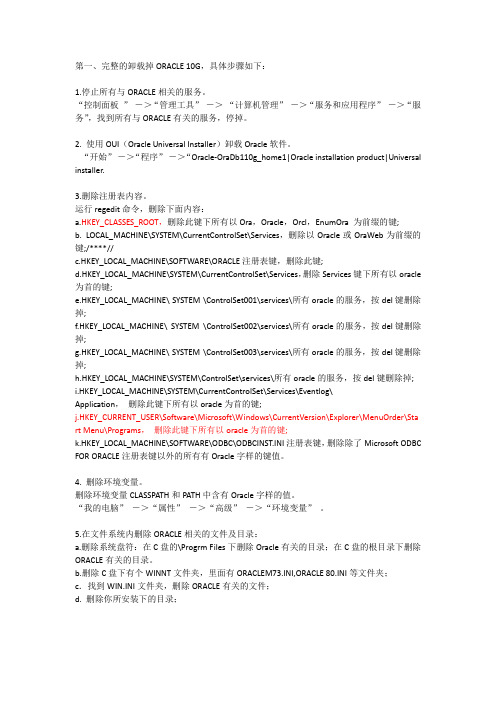
第一、完整的卸载掉ORACLE 10G,具体步骤如下:1.停止所有与ORACLE相关的服务。
“控制面板”->“管理工具”->“计算机管理”->“服务和应用程序”->“服务”,找到所有与ORACLE有关的服务,停掉。
2. 使用OUI(Oracle Universal Installer)卸载Oracle软件。
“开始”->“程序”->“Oracle-OraDb110g_home1|Oracle installation product|Universal installer.3.删除注册表内容。
运行regedit命令,删除下面内容:a.HKEY_CLASSES_ROOT,删除此键下所有以Ora,Oracle,Orcl,EnumOra 为前缀的键;b. LOCAL_MACHINE\SYSTEM\CurrentControlSet\Services,删除以Oracle或OraWeb为前缀的键;/****//c.HKEY_LOCAL_MACHINE\SOFTWARE\ORACLE注册表键,删除此键;d.HKEY_LOCAL_MACHINE\SYSTEM\CurrentControlSet\Services,删除Services键下所有以oracle 为首的键;e.HKEY_LOCAL_MACHINE\ SYSTEM \ControlSet001\services\所有oracle的服务,按del键删除掉;f.HKEY_LOCAL_MACHINE\ SYSTEM \ControlSet002\services\所有oracle的服务,按del键删除掉;g.HKEY_LOCAL_MACHINE\ SYSTEM \ControlSet003\services\所有oracle的服务,按del键删除掉;h.HKEY_LOCAL_MACHINE\SYSTEM\ControlSet\services\所有oracle的服务,按del键删除掉;i.HKEY_LOCAL_MACHINE\SYSTEM\CurrentControlSet\Services\Eventlog\Application,删除此键下所有以oracle为首的键;j.HKEY_CURRENT_USER\Software\Microsoft\Windows\CurrentVersion\Explorer\MenuOrder\Sta rt Menu\Programs,删除此键下所有以oracle为首的键;k.HKEY_LOCAL_MACHINE\SOFTWARE\ODBC\ODBCINST.INI注册表键,删除除了Microsoft ODBC FOR ORACLE注册表键以外的所有有Oracle字样的键值。
Oracle_10g安装配置与卸载

Oracle 10g安装配置与卸载一、安装Oracle 10g1.安装前准备通常Oracle10G在安装前必须明白,安装到底在哪个OS下进行,不过利用Oracle通用安装工具(OUI)可以避免这么复杂。
同时你也地对你的环境要有所了解,诸如系统的磁盘体系结构、数据库体系结构、网络体系结构等等,单磁盘独立宿主结构,单DBMS是最简单的。
具体还有几个事情:(1)安装通常要有512MB内存,1.5GB左右的磁盘空间。
在安装过程中虚拟内存不能少,通常可以临时设置为RAM的2倍,安装完后该会正常情况;(2)安装之前你一定要以管理员的身份(例如Administrator)来登录你的操作系统,并记录下你的计算机名、IP地址;(3)通常不要把安装的路径设为C盘(假设C盘为系统盘);(4)最好将Oracle的光盘复制到硬盘中在安装以提高速度。
2.安装过程(1)安装分基本安装和高级安装。
基本安装是傻瓜型的,而高级安装就会有一些手动设置的内容,包括为不同的帐户设置不同的口令,选择数据库语言,产品语言,自动备份,定制安装以及备用存储选项(自动存储管理);(2)安装类型包括企业版、标准版、个人版和定制版,教学用缺省安装企业版;(3)缺省的全局数据库名为Orcl;SID用以区分本机中的其他Oracle实例;(4)设置一个口令用于所有数据库帐户(SYS、SYSTEM、SYSMAN、DBSNMP),注意口令的首字符应为字母;(5)安装的日志都记录在:C:\Program Files\Oracle\Inventory\logs\installActions 2008-10-01_12-51-17PM.log(假设安装到C盘,安装日期是2008-10-01,安装时间是12-51-17PM)(6)如果本机上还安装了其他版本Oracle数据库,会询问是否升级现有的数据库;(7)安装完成后请记住:其中CHENQIUJIN是计算机名。
二、测试和配置Oracle 10g1.测试侦听器配置:请执行操作系统级的命令:tnsping orcl (假定全局数据库名是 orcl)上述结果如果正确,表明侦听器配置无误,否则要做检查:使用 Oracle Net Configuration Assistant 检查网络配置(netca 命令)使用 Database Configuration Assistant 检查数据库配置(dbca 命令)2.测试数据库例程安装和启动:执行操作系统级的命令:sqlplus system/password@orcl(假定 SYSTEM 用户对应的口令是password,全局数据库名是orcl)以下是命令执行后的示例(请手工输入下划线部分文字):上述出现下面结果,表明数据库例程安装和启动正常。
Oracle-10g-客户端安装与卸载要点
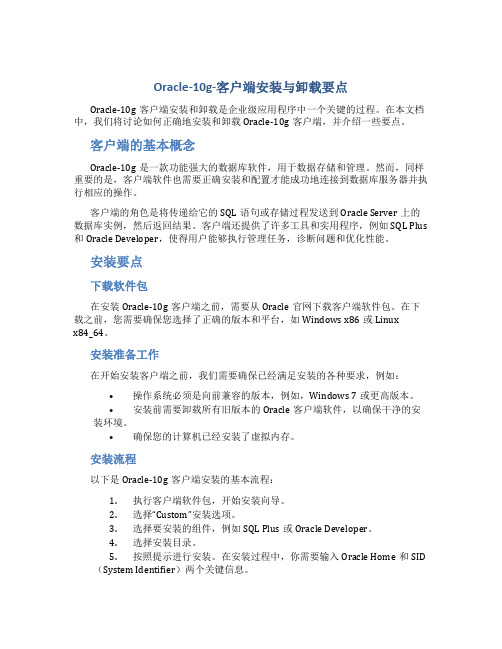
Oracle-10g-客户端安装与卸载要点Oracle-10g客户端安装和卸载是企业级应用程序中一个关键的过程。
在本文档中,我们将讨论如何正确地安装和卸载Oracle-10g客户端,并介绍一些要点。
客户端的基本概念Oracle-10g是一款功能强大的数据库软件,用于数据存储和管理。
然而,同样重要的是,客户端软件也需要正确安装和配置才能成功地连接到数据库服务器并执行相应的操作。
客户端的角色是将传递给它的SQL语句或存储过程发送到Oracle Server上的数据库实例,然后返回结果。
客户端还提供了许多工具和实用程序,例如SQL Plus 和Oracle Developer,使得用户能够执行管理任务,诊断问题和优化性能。
安装要点下载软件包在安装Oracle-10g客户端之前,需要从Oracle官网下载客户端软件包。
在下载之前,您需要确保您选择了正确的版本和平台,如Windows x86或Linuxx84_64。
安装准备工作在开始安装客户端之前,我们需要确保已经满足安装的各种要求,例如:•操作系统必须是向前兼容的版本,例如,Windows 7或更高版本。
•安装前需要卸载所有旧版本的Oracle客户端软件,以确保干净的安装环境。
•确保您的计算机已经安装了虚拟内存。
安装流程以下是Oracle-10g客户端安装的基本流程:1.执行客户端软件包,开始安装向导。
2.选择“Custom”安装选项。
3.选择要安装的组件,例如SQL Plus或Oracle Developer。
4.选择安装目录。
5.按照提示进行安装。
在安装过程中,你需要输入Oracle Home和SID(System Identifier)两个关键信息。
6.配置客户端。
完成安装后,您需要配置TNSnames.ora文件和Sqlnet.ora文件以提供正确的网络配置。
卸载要点在卸载Oracle-10g客户端之前,需要执行以下步骤:1.确保所有客户端程序都已关闭。
安装和卸载Oracle 10g实验
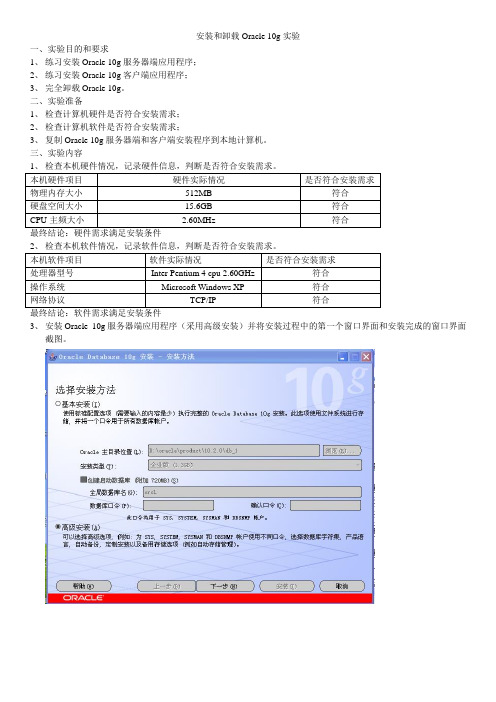
安装和卸载Oracle 10g实验一、实验目的和要求1、练习安装Oracle 10g服务器端应用程序;2、练习安装Oracle 10g客户端应用程序;3、完全卸载Oracle 10g。
二、实验准备1、检查计算机硬件是否符合安装需求;2、检查计算机软件是否符合安装需求;3、复制Oracle 10g服务器端和客户端安装程序到本地计算机。
三、实验内容3、安装Oracle 10g服务器端应用程序(采用高级安装)并将安装过程中的第一个窗口界面和安装完成的窗口界面截图。
4、安装Oracle 10g客户端应用程序并将安装过程中的第一个窗口界面和安装完成的窗口界面截图。
5、完全卸载Oracle 10g并记录相关基本步骤。
①删除CSS服务:运行—cmd—输入“localconfig delete”②在“服务”窗口中停止Oracle的所有服务③开始—程序—“Oracle-OraDb10g_home1”/“Oracle Installation Products ”/“Universal Installer”④单击“卸载产品”按钮,打开“产品清单”窗口,选中要删除的Oracle的产品,单击“删除”按钮,打开“确认删除”对话框。
⑤在“确认删除”对话框中单机“是”按钮,开始删除选择的Oracle产品。
⑥删除自动存储管理(ASM),在DOS命令行中执行如下代码:Oracle –delete –asmsid +asm⑦运行regedit命令,打开注册表窗口。
删除注册表中与Oracle相关的内容,具体如下:●删除HKEY_LOCAL_MACHINE/SOFTWARE/ORACLE目录。
●删除HKEY_LOCAL_MACHINE/SYSTEM/CurrentControlSet/Services中所有以Oracle开头或OraWeb开头的键。
●删除HKEY_LOACL_MACHINE/SYSTEM/CurrentControlSet/Services/Eventlog/Application中所有以Oracle开头的键●删除HKEY_CLASSES_ROOT目录下所有以Ora、Oracle、Orcl或者EnumOra为前缀的键●删除HKEY_CURRENT_USER/Software/Microsoft/Windows/CurrentVersion/Explorer/MenuOrder/StartMenu/Prograams中所有以Oracle开头的键。
win7 中oracle10g数据库安装与卸载过程
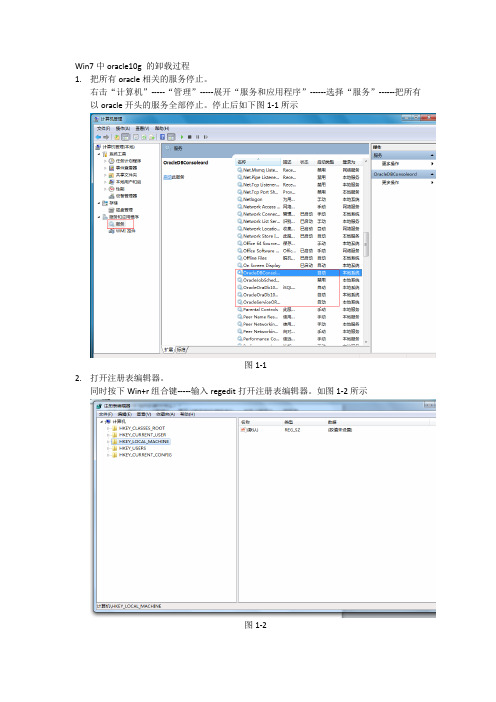
Win7中oracle10g 的卸载过程1.把所有oracle相关的服务停止。
右击“计算机”-----“管理”-----展开“服务和应用程序”------选择“服务”------把所有以oracle开头的服务全部停止。
停止后如下图1-1所示图1-12.打开注册表编辑器。
同时按下Win+r组合键-----输入regedit打开注册表编辑器。
如图1-2所示图1-23.依次展开注册表编辑器的-----------把所有以oracle开头的服务全部删除。
如图1-3所示:图1-34.依次展开注册表编辑器的-------------------把所有以oracle开关的全部删除。
如图1-4所示:图1-45.删除oracle的安装目录。
我的安装在d:\juni\oracle.如图1-5所示图1-56.删除oralce相关的菜单项。
依次点击“开始”----“所有程序”。
如图1-6所示:图1-67.把环境变量中与oracle相关的环境去掉。
右击“计算机”—“属性”—“高级系统设置”—“环境变量”。
在系统变量中找到“path”—点击“编辑”,去掉里与oracle相关的环境。
环境之间用分号分隔。
8.重启电脑。
到此卸载工作完成。
Win7中oracle10g 的安装过程1.准备好安装包2.解压,并设置setup.exe的属性为“以管理员身份运行此程序”。
如图1-7所示图1-7 3.运行setup.exe文件。
4.如果双击sqlplus.exe不能运行,此时须要设置sqlplus.exe “以管理员身份运行此程序”。
如下图所示操作:找到sqlplus.exe,右击并选择属性---→兼容性----→更改所有用户的设置---→以管理员身份运程此程序。
此时再双击sqlplus.exe就可以运行了。
5.连接数据库的方法有三种。
方式一:从程序运程。
步骤如下:双击sqlplus.exe----→开始-→所有程序---→oracle…….------→应用程序开发--→sqlplus:方式二:双击sqlplus.exe运行。
Oracle10g安装、升级、卸载和使用(Unix)

Oracle10g安装、升级、卸载和使用一、Oracle10g以下版本的卸载 (2二、Oracle10g的全新安装 (2(一软件的安装 (2(二数据库的创建 (16(三监听和连接字符串的配置 (27三、Oracle10g的补丁升级 (32四、Oracle10g的完全卸载 (39五、Oracle10g常用命令工具的简介 (45 (一sqlplus (45(二lsnrctl (46(三exp (47(四imp (48(五expdp (49(六impdp (50六、Oracle10g常用图形工具的简介 (52 (一Database Configuration Assistant (52 (二Net Manager (52(三Universal Installer (52(四Oracle Enterprise Manager Console (53(五其它Web访问方式工具 (59七、Oracle产品清单(2004-10-20 (64由于无法直接从Oracle10g以下版本升级到Oracle10g,所以在已经安装了Oracle10g以下版本的机器上需要先提前做好数据的导出备份工作,这可以通过使用原版本的Export工具来完成,并且注意在导入恢复时需要使用Oracle10g版本的Import工具,同时还需要注意两者的字符集选择(最好保持一致和NLS_LANG环境变量的设置(必需与对应库一致,然后再手工卸载已有的Oracle数据库和软件。
该文档的描述适用于Unix系列的操作系统,主要包括AIX、HP-UX、Linux和Solaris,文档中所提供的画面是以Solaris为例,CDE是指Unix系列操作系统的通用桌面图形环境。
一、Oracle10g以下版本的卸载如果打算重新安装操作系统就不用进行该部分的操作,直接转到“全新安装”章节即可。
在进行下面的操作前,请先以原来安装Oracle的用户登录Unix,一般是dba 组的oracle用户,然后将Oracle10g以下版本的所有进程都停止掉,一般包括实例进程、监听进程和代理进程,然后按照下面的步骤进行操作(具体过程和截图可以参考“完全卸载”章节。
Oracle 10g数据库应用教程_第02章

2.2.1 服务器安装过程
高级安装
高级安装
高级安装
高级安装
高级安装
2.2.2 客户端安装过程
2.2.2 客户端安装过程
2.2.2 客户端安装过程
2.2.3 设置环境变量
环境变量名
默认值
NLS_LANG
SIMPLIFIED CHINESE_CHINA.ZHS16GBK
说明
使用的语言。SIMPLIFIED CHINESE表示简体中文,CHINA 表示中文日期格式,ZHS16GBK 表示编码
2. 安装类型。包括企业版、标准版和个人版。 3. 创建启动数据库。如果希望在安装过程中创建一般用途的数据库,
请选择此选项。如果不选择此选项,安装程序将仅安装软件,而不 会创建数据库。如果不选择在安装过程中创建数据库,可以在安装 软件后使用数据库配置辅助程序 (DBCA) 来创建数据库。 4. 全局数据库名。指定希望创建的数据库的名称,默认为orcl。 5. 数据库口令。为以下数据库管理账户指定一个公共口令,包括SYS、 SYSTEM、DBSNMP和SYSMAN。
好 的 事 情 马 上就会 到来, 一切都 是最好 的安排 。上午 9时28分 37秒上 午9时 28分09 :28:37 20.10. 15
一 马 当 先 , 全员举 绩,梅 开二度 ,业绩 保底。 20.10. 1520.1 0.1509 :2809: 28:370 9:28:3 7Oct-2 0
硬盘空间
根据安装组件和文件系统的不同,需要的硬盘空间也不 同。使用NTFS文件系统比使用FAT 32文件系统能够节 省很多空间。基本安装类型共需要2.04GB,高级安装类 型共需要1.94GB
显示适配 器
处理器
Oracle 10g 客户端安装与卸载

文档编号 Oracle 10g 安装与卸载手册装安户端10g 客aOrcle手册载与卸v1.0版本:文档编号 Oracle 10g 安装与卸载手册录目.......................................................................... ........................................................ 3第1章客户端的安装 ........................................................................ .......................................................... 92章客户端的卸载第2/13文档编号 Oracle 10g 安装与卸载手册第1章客户端的安装同服务器端的安装一样,Oracle的执行文件目录不要使用中文,合理的执行文件目录如D:\ oracle_client,如图:执行“setup.exe”,启动Oracle Universal Installer(OUI),出现如下界面:Oracle Universal Installer页面为当前页面,稍等片刻,出现如下界面:保持3/13 文档编号 Oracle 10g 安装与卸载手册执行“下一步”,进入如下界面:4/13文档编号 Oracle 10g 安装与卸载手册选择默认:InstantClient,执行下一步,转向以下页面:可更改路径,选择默认,执行“下一步”,转向以下页面:5/13 文档编号 Oracle 10g 安装与卸载手册执行“下一步”,进入以下界面:6/13文档编号 Oracle 10g 安装与卸载手册执行“安装”,进入以下界面:稍等片刻,转向以下界面:7/13文档编号 Oracle 10g 安装与卸载手册安装完毕,执行“退出”。
oracle_10g安装、使用、卸载教程
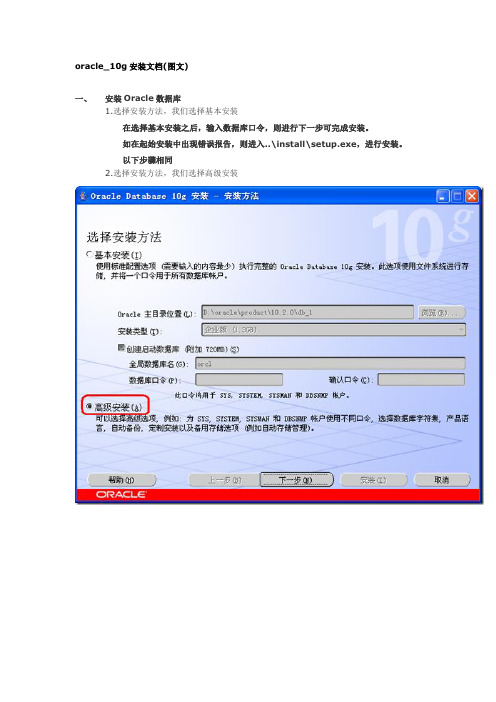
oracle_10g安装文档(图文)一、安装Oracle数据库1.选择安装方法,我们选择基本安装在选择基本安装之后,输入数据库口令,则进行下一步可完成安装。
如在起始安装中出现错误报告,则进入..\install\setup.exe,进行安装。
以下步骤相同2.选择安装方法,我们选择高级安装3.选择安装类型。
选择企业版4.指定安装目录信息,进行下一步,安装程序对系统的安装条件进行检查。
5.选择配置选项,这是我们选择创建数据库。
6.选择数据库配置7.指定数据库配置选项8.选择数据库管理选项,按默认即可。
9.指定数据库存储选项10.指定备份和恢复选项,目前选择不备份。
11.指定数据库方案的口令,为方便这里采用同一密码模式,密码全为:WELCOME。
12.显示安装概,点击安装后开始安装13.安装完成后,打开浏览器输入:http://book:1158/em进入管理登陆界面。
14.安装完成数据库之后,我们要建立一个用户访问账户,在system用户下建立。
1.建立表空间create tablespace TEST datafile 'd:\oracle\TEST.DBF' size 10m;tablespace:表空间的名字datafile ’d:\TEST.dbf':表空间的存储位置size xxx表空间的大小,m单位为兆(M)2.创建用户,并将空间分配给用户create user cf identified by cf default tablespace TEST;解释:create user 用户名identified by 密码default tablespace 表空间名default tablespace:应该定义它的表空间删除用户方式: drop user 用户名cascade 在system用户下可删3.给用户授权创建用户create user userName identified by password default tablespace test;创建用户userName,密码为password 默认表空间test2给用户授权grant dba to cf;--授予DBA权限grant unlimited tablespace to cf;--授予不限制的表空间grant select any table to cf;--授予查询任何表grant select any dictionary to cf;--授予查询任何字典grant dba to cf;grant unlimited tablespace to cf;grant select any table to cf;grant select any dictionary to cf;grant create session,create table,create procedure,create view,unlimitedtablespace to cf;解释:session允许同一个用户在同一个客户机上建立多个同服务器的连接.Table 操作表权限含创建删除procedure操作存储过程权限含创建删除view操作视图权限含创建删除unlimited tablespace:表空间权限4.提交数据操作信息:commit;(最后操作完成后需要提交操作)5.更改连接:conn username/password;(以自己建立的用户进入数据库)Oacle 数据库卸载因为oracle 10g 数据库(包括其程序能文件、数据库文件等)至少会占用800M左右(只算程序文件,不算数据库文件)的磁盘空间、200M左右(服务、进程等)的内存空间。
oracle10g安装教程
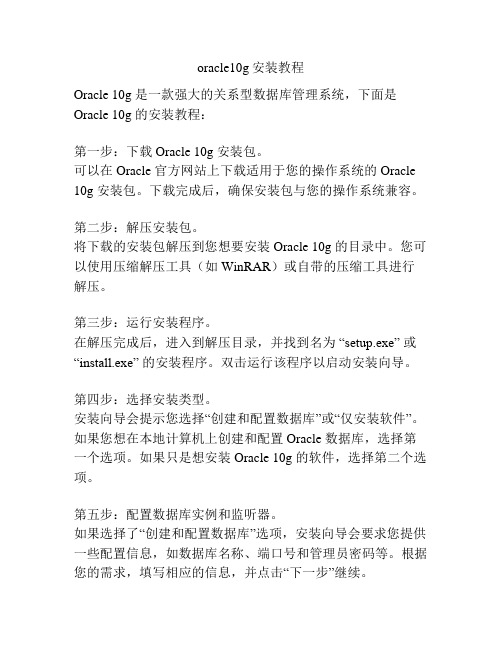
oracle10g安装教程Oracle 10g 是一款强大的关系型数据库管理系统,下面是Oracle 10g 的安装教程:第一步:下载 Oracle 10g 安装包。
可以在 Oracle 官方网站上下载适用于您的操作系统的 Oracle 10g 安装包。
下载完成后,确保安装包与您的操作系统兼容。
第二步:解压安装包。
将下载的安装包解压到您想要安装 Oracle 10g 的目录中。
您可以使用压缩解压工具(如WinRAR)或自带的压缩工具进行解压。
第三步:运行安装程序。
在解压完成后,进入到解压目录,并找到名为“setup.exe” 或“install.exe” 的安装程序。
双击运行该程序以启动安装向导。
第四步:选择安装类型。
安装向导会提示您选择“创建和配置数据库”或“仅安装软件”。
如果您想在本地计算机上创建和配置 Oracle 数据库,选择第一个选项。
如果只是想安装 Oracle 10g 的软件,选择第二个选项。
第五步:配置数据库实例和监听器。
如果选择了“创建和配置数据库”选项,安装向导会要求您提供一些配置信息,如数据库名称、端口号和管理员密码等。
根据您的需求,填写相应的信息,并点击“下一步”继续。
第六步:选择安装位置。
安装向导会要求您选择 Oracle 10g 的安装位置。
您可以选择默认路径或自定义路径。
点击“下一步”继续。
第七步:进行安装。
在确认了安装选项和安装位置后,点击“下一步”开始安装。
安装过程可能需要一些时间,请耐心等待。
第八步:完成安装。
安装完成后,安装向导会弹出安装完成的提示窗口。
点击“完成”退出向导。
至此,您已经成功安装了 Oracle 10g 数据库。
完成安装后,您可以通过启动菜单或桌面上的 Oracle 10g 快捷方式来启动Oracle 10g 数据库,并开始使用它来创建和管理数据库。
总结:安装 Oracle 10g 数据库需要先下载安装包,然后解压安装包,并运行安装程序。
在安装向导中,需要选择安装类型、配置数据库实例和监听器、选择安装位置,最后进行安装。
在win7下如何安装和卸载oracle_10g

win7系统下安装Oracle10g :一、通过对安装软件中某些文件的修改使oracle 10g可以与win7兼容。
1. 首先,得从Oracle的官网上下载适用于Vista的10g,(10203_vista_w2k8_x86_production_db.zip和10203_vista_w2k8_x86_production_client.zip。
前一个是服务器,后一个是客户端)。
2.解压之后,找到/db/Disk1/stage/prereq/db 下有一个refhost.xml。
在<CERTIFIED_SYSTEMS>下用以下内容添加一个节点。
<!--Microsoft Windows 7--><OPERATING_SYSTEM><VERSION VALUE="6.1"/></OPERATING_SYSTEM>同样,在/db/Disk1/stage/prereq/db_prereqs/db 也有一个refhost.xml,也对它做同样的修改。
3.在/db/Disk1/install下有一个oraparam.ini,添加如下内容[Windows-6.1-required]#Minimum display colours for OUI to runMIN_DISPLAY_COLORS=256#Minimum CPU speed required for OUI#CPU=300[Windows-6.1-optional]4.解压客户端,在/client/Disk1/stage/prereq/client和/client/Disk1/stage/prereq/client_prereqs/client下也分别有一个refhost.xml。
也对它们做和步骤2同样的修改。
在/client/Disk1/install下也有一个oraparam.ini。
oracle10g安装卸载(图解)

3.删除注册表内容。
运行regedit命令,删除下面内容:HKEY_LOCAL_MACHINE|SOFTWARE|ORACLE注册表 键,删除此键。 HKEY_LOCAL_MACHINE|SYSTEM|CurrentControlSet|Services,删除Services键下所有以 oracle为首的键。 HKEY_LOCAL_MACHINE|SYSTEM|CurrentControlSet|Services|Eventlog|Application, 删 除此键下所有以oracle为首的键。 HKEY_CLASSES_ROOT,删除此键下所有以Ora,Oracle,Orcl,EnumOra 为前缀的键。 HKEY_CURRENT_USER|Software| Microsoft|Windows|CurrentVersion|Explorer|MenuOrder|Start Menu|Programs, 删除此键下所有 以oracle为首的键。 HKEY_LOCAL_MACHINE|SOFTWARE|ODBC|ODBCINST.INI注册表键,删除了Microsoft ODBC FOR ORACLE注册表键以外的所有有Oracle字样的键值。 HKEY_LOCAL_MACHINE|SYSTEM|CurrentControlSet|Services,删除以Oracle或OraWeb为前 缀的键。
4. 删除环境变量。
删除环境变量CLASSPATH,PATH中含有Oracle字样的值。
5.最后在文件系统内删除ORACLE相关的文件及目录:删
除系统盘符:\Progrm Files\Oracle目录;删除ORACLE_BASE目录,重启后删除C: \oracle目录
6.删除与Oracle有关的文件,选择Oracle所在的缺省目录C:\Oracle,删除
- 1、下载文档前请自行甄别文档内容的完整性,平台不提供额外的编辑、内容补充、找答案等附加服务。
- 2、"仅部分预览"的文档,不可在线预览部分如存在完整性等问题,可反馈申请退款(可完整预览的文档不适用该条件!)。
- 3、如文档侵犯您的权益,请联系客服反馈,我们会尽快为您处理(人工客服工作时间:9:00-18:30)。
oracle_10g安装文档(图文)
一、安装Oracle数据库
1.选择安装方法,我们选择基本安装
在选择基本安装之后,输入数据库口令,则进行下一步可完成安装。
如在起始安装中出现错误报告,则进入..\install\setup.exe,进行安装。
以下步骤相同
2.选择安装方法,我们选择高级安装
3.选择安装类型。
选择企业版
4.指定安装目录信息,进行下一步,安装程序对系统的安装条件进行检查。
5.选择配置选项,这是我们选择创建数据库。
6.选择数据库配置
7.指定数据库配置选项
8.选择数据库管理选项,按默认即可。
9.指定数据库存储选项
10.指定备份和恢复选项,目前选择不备份。
11.指定数据库方案的口令,为方便这里采用同一密码模式,密码全为:WELCOME。
12.显示安装概,点击安装后开始安装
13.安装完成后,打开浏览器输入:http://book:1158/em进入管理登陆界面。
14.安装完成数据库之后,我们要建立一个用户访问账户,在system用户下建立。
1.建立表空间
create tablespace TEST datafile 'd:\oracle\TEST.DBF' size 10m;
tablespace:表空间的名字
datafile ’d:\TEST.dbf':表空间的存储位置
size xxx表空间的大小,m单位为兆(M)
2.创建用户,并将空间分配给用户
create user cf identified by cf default tablespace TEST;
解释:create user 用户名identified by 密码default tablespace 表空间名
default tablespace:应该定义它的表空间
删除用户方式: drop user 用户名cascade 在system用户下可删
3.给用户授权
创建用户
create user userName identified by password default tablespace test;
创建用户userName,密码为password 默认表空间test
2
给用户授权
grant dba to cf;--授予DBA权限
grant unlimited tablespace to cf;--授予不限制的表空间
grant select any table to cf;--授予查询任何表
grant select any dictionary to cf;--授予查询任何字典
grant dba to cf;
grant unlimited tablespace to cf;
grant select any table to cf;
grant select any dictionary to cf;
grant create session,create table,create procedure,create view,unlimited
tablespace to cf;
解释:session允许同一个用户在同一个客户机上建立多个同服务器的连接.
Table 操作表权限含创建删除
procedure操作存储过程权限含创建删除
view操作视图权限含创建删除
unlimited tablespace:表空间权限
4.提交数据操作信息:commit;(最后操作完成后需要提交操作)
5.更改连接:conn username/password;(以自己建立的用户进入数据库)
Oacle 数据库卸载
因为oracle 10g 数据库(包括其程序能文件、数据库文件等)至少会占用800M左右(只算程序文件,不算数据库文件)的磁盘空间、200M左右(服务、进程等)的内存空间。
这是一个不小的资源消耗。
所以如果不再需要使用它时就可以将其卸载。
安装oracle 10g 数据库比就简单,但是卸载却相当复杂。
安装完oracle 10g 后再“添加或删除程序”中看到的内容如图所示。
在“添加或删除程序”中看到的有关Oracle的可删除的程序
显然,这里只有通常意义的可删除的oracle程序,而没有oracle数据库程序。
这是因为oracle 数据库程序是靠启动一些服务、进程来提供各项功能的,所以不能单靠这种方法来删除对应的程序文件,而只能靠手动方式来铺助、安排如何删除这些程序文件。
这个过程比较繁琐,至少包括如下几个步骤。
1)在“开始”@@“设置”@@“控制面板”@@“添加或删除程序”中,删除与oracle 10g 有关的程序,如上图所示。
2)在“开始”@@“设置”@@“控制面板”@@“管理工具”@@“服务”中停止与Oracle 10g有关的服务,如图所示
停止与oracle有关的服务
3)在“注册表”中删除与Oracle 10g有关的服务、数据源(ODBC)及其驱动程序、安装与运行环境有关的注册项。
可以先用“oracle”来查找这些注册项,然后再决
定删除,如图
与oracle服务有关注册项
HKEY_CLASSES_ROOT\Oracle….
HKEY_CLASSES_ROOT\Ora…..
HKEY_CLASSES_ROOT\ORCL….
HKEY_LOCAL_MACHINE\SOFTWARE\ODBC\ODBCINST.INI\Oracle in OraDb10g_home
HKEY_LOCAL_MACHINE\SOFTWARE\ORACLE
4)在“我的电脑”@@“属性”@@“高级”@@“环境变量”中删除与Oracle 10g 有关的环境变量,如图
删除与oracle 10g有关的环境变量
5)C:\Documnets and Settings\All Users\[开始] 菜单\程序”目录中删除与Oracle 有关的程序菜单(或直接在程序组的菜单中将其删除),如图
删除与Oracle有关的程序菜单
6)删除:“C:\Program Files\Oracle\Inventory”目录。
此目录中记录了上一次安装Oracle时的信息。
如果不将其删除,则再次安装Oracle时会错误。
7)重新启动计算机系统。
其目的就是不会再有由Oracle启动的那些服务、进程了。
只有这样才能删除某些特别的文件夹或某些特殊的文件,如“..\ oracle\product\10.1.0\db\jdk\bin\java.exe”。
否则在删除它们时会出现类似
提示如图:
8)按先删除子文件夹再删父文件夹的方式(建议不要一次删除太多的文件夹或文件),逐步删除。
